كيف تلعب Spotify على djay؟
منذ 1 يوليو 2020 ، لم يعد Spotify قابلاً للتشغيل من خلال تطبيقات DJ التابعة لجهات خارجية ، مثل djay. كبديل ، قدم djay خدمات بث جديدة ستمكنك من الاستمرار في مزج كل الموسيقى الرائعة التي تحبها ، بالإضافة إلى منحك وصولاً موسعًا إلى المحتوى والميزات الجديدة. تتعاون Djay مع TIDAL و SoundCloud و Beatport و Beatsource لتزويد مستخدمي djay بخيارات خدمة موسيقى محسّنة ونقل البث في djay إلى مستوى جديد.
حسنًا ، يسمح لك djay بتشغيل الأغاني من الأقراص المضغوطة ووحدات USB ومحركات الأقراص الثابتة الخارجية. لتشغيل أغنية غير موجودة في مكتبة تطبيقات iTunes / Music ، ما عليك سوى سحب الملف وإفلاته من Finder على أحد الأقراص الدوارة في djay. أو يمكنك البحث في القرص الصلب بأكمله باستخدام "Finder Library". يمكنك أيضًا سحب أغنية واحدة أو أكثر من Finder إلى قائمة انتظار Automix في djay.
لذلك يعني أنه إذا كان بإمكانك تنزيل موسيقى Spotify لعمل نسخ محلية ، فلا يزال بإمكانك تشغيل موسيقى Spotify على djay. المفتاح هو كيفية عمل نسخ محلية من موسيقى Spotify. إنه سهل للغاية. اتبع الخطوات أدناه.
قم بتنزيل موسيقى Spotify على MP3
لا يمكن تشغيل موسيقى Spotify التي تم تنزيلها بحساب متميز مع مشغلات الموسيقى الأخرى كأغاني محلية لأنها محمية بموجب إدارة الحقوق الرقمية. لتشغيل موسيقى Spotify مع مشغل موسيقى آخر ، تحتاج إلى تنزيل موسيقى Spotify إلى mp3 و m4a وما إلى ذلك. هنا نوصي Ondesoft Spotify Converter .
Ondesoft Spotify Converter هو برنامج تنزيل موسيقى Spotify احترافي يتيح لك تنزيل أغاني وألبومات Spotify إلى mp3 و m4a و wav و flac. يقوم بتحويل أغاني Spotify إلى MP3 بجودة أصلية 100٪ تصل إلى 320 كيلوبت في الثانية. سيحافظ على جميع البيانات الوصفية. يتوفر Ondesoft Spotify Converter على كل من Mac و Windows. لا تحتاج إلى تنزيل موسيقى Spotify ، فقط اسحب وأفلت الأغاني / الألبومات / قوائم التشغيل التي تريد تحويلها. لذلك يمكنك استخدامه لتحويل Spotify إلى mp3 باستخدام حساب Spotify المجاني .
اتبع الخطوات أدناه وتعرف على كيفية تنزيل موسيقى Spotify إلى mp3 باستخدام Ondesoft Spotify Converter.
1. قم بتشغيل Ondesoft Spotify Converter
قم بتنزيل Ondesoft Spotify Converter وتثبيته وتشغيله على جهاز Mac أو Windows. سيتم إطلاق Spotify تلقائيًا.

2. قم بسحب وإسقاط الأغاني أو الألبومات أو قوائم التشغيل من Spotify
قم بسحب وإفلات المسارات أو قوائم التشغيل أو الألبومات من تطبيق Spotify إلى الواجهة مباشرة. أو انقر فوق "إضافة ملفات" ، وانسخ والصق رابط الأغنية أو الألبوم أو قائمة التشغيل في المنطقة السفلية ثم انقر فوق رمز +. لنسخ الرابط ، انقر بزر الماوس الأيمن على قائمة التشغيل أو الألبوم أو الأغنية واختر "مشاركة" - رابط نسخ قائمة التشغيل (أو الألبوم / الأغنية).

سيتم فحص جميع الأغاني الموجودة في قائمة التشغيل أو الألبومات بشكل افتراضي. أنت حر في إلغاء تحديد المسارات التي لا تريد تحويلها. ثم انقر فوق إضافة لاستيراد جميع الأغاني المحددة.
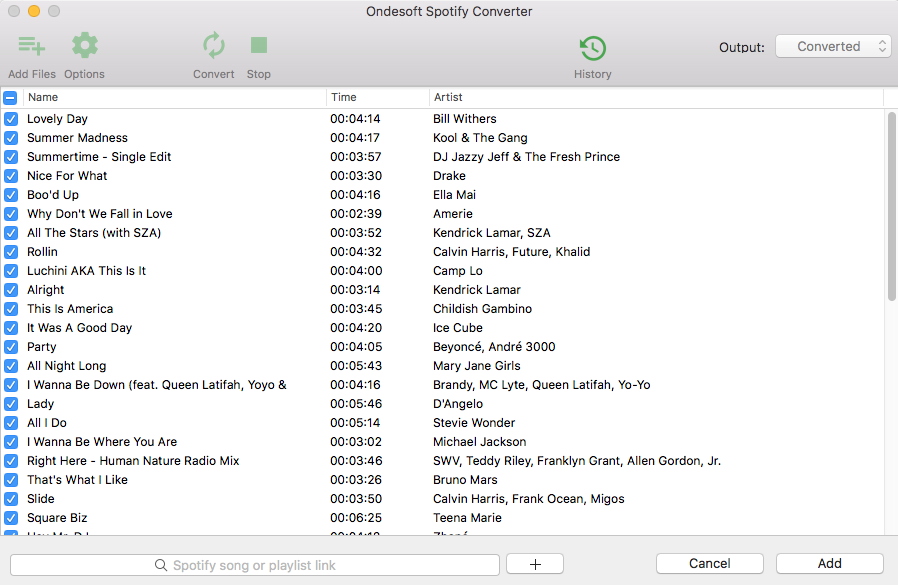
3. اختر تنسيق الإخراج (اختياري)
تنسيق الإخراج الافتراضي هو MP3. إلى جانب تحويل Spotify إلى MP3 ، فإنه يدعم أيضًا تحويل Spotify Music إلى M4A و WAV و FLAC و OGG و AIFF. انقر فوق خيار - متقدم لتغيير تنسيق الإخراج أو SampleRate أو BitRate وفقًا لاحتياجاتك. انقر فوق خيار - عام لتغيير مجلد الإخراج إذا أردت.

4. انقر فوق الزر "تحويل"
إذا لم تكن بحاجة إلى تغيير إعدادات الإخراج ، فانتقل إلى هذه الخطوة. انقر فوق الزر "تحويل" لبدء تحويل Spotify إلى MP3.

بعد التحويل ، انقر فوق رمز المجلد أدناه لتحديد موقع الأغاني أو الألبومات أو قوائم التشغيل الخالية من DRM بسرعة بتنسيق MP3. يمكنك بعد ذلك تشغيلها مع djay كملفات موسيقى محلية.

دروس الفيديو: تحويل Spotify إلى MP3 باستخدام Ondesoft Spotify Music Converter
الشريط الجانبي
مقالات ذات صلة
نصائح Ondesoft
المزيد >>- احصل على Spotify Premium مجانًا
- قم بتشغيل Spotify على Apple Watch
- تحويل Spotify إلى MP3
- سبوتيفي متخيل
- Spotify Playlist Downloader
- أفلام iTunes على التلفزيون
- إزالة iTunes DRM
- مشغل MP3 متوافق مع Spotify
- مسموع على Google Home
- قم بإزالة DRM من Audible Audiobooks
- تحويل مسموع إلى MP3
- أفضل مراجعة لمحول الصوت DRM
- تحميل مجاني دريك المزيد من الحياة
- قم بتثبيت Spotify ++ على iOS






